Πώς να μοιράζεστε βίντεο YouTube με συγκεκριμένη ώρα έναρξης ή λήξης: Εύκολες μέθοδοι και συμβουλές
⏱ Χρόνος διαβασματός: 11 min.
📅 Δημοσιεύτηκε στις: June 13th, 2024
Βρήκατε ποτέ ένα βίντεο στο YouTube και θέλετε να μοιραστείτε μόνο ένα συγκεκριμένο μέρος του; Ίσως είναι μια ξεκαρδιστική στιγμή σε ένα μακρύ vlog ή μια οξυδερκής συμβουλή που θαφτεί σε ένα μεγάλο σεμινάριο.

Καλά νέα: Δεν χρειάζεται να κοινοποιήσετε ολόκληρο το βίντεο και ελπίζουμε ότι οι άλλοι θα βρουν το κατάλληλο σημείο. Μπορούμε εύκολα να μοιραζόμαστε βίντεο YouTube ξεκινώντας σε μια συγκεκριμένη χρονική στιγμή και ακόμη και τελειώνοντας σε ένα συγκεκριμένο σημείο.
Βασικά Takeaways
Οι χρονικές σημάνσεις βελτιώνουν την εμπειρία: Η κοινή χρήση βίντεο YouTube με συγκεκριμένες ώρες έναρξης και λήξης εστιάζει την προσοχή στα πιο σχετικά ή διασκεδαστικά μέρη, εξοικονομώντας χρόνο από τους θεατές.
Εύκολη τροποποίηση διεύθυνσης URL: Προσθέτοντας &t=XX σε μια διεύθυνση URL του YouTube για την ώρα έναρξης και &end=YY για την ώρα λήξης, μπορείτε να κατευθύνετε τους θεατές σε ακριβείς στιγμές ενός βίντεο.
Κοινή χρήση βήμα προς βήμα: Ακολουθήστε απλά βήματα για να μοιράζεστε προσαρμοσμένους συνδέσμους βίντεο τόσο σε επιτραπέζιους όσο και σε κινητές συσκευές, διασφαλίζοντας ακριβείς χρονισμούς βίντεο.
Αυξημένη αφοσίωση: Η στοχευμένη κοινή χρήση βίντεο βελτιώνει την αφοσίωση επιτρέποντας στους θεατές να έχουν πρόσβαση σε περιεχόμενο που είναι άμεσα σχετικό ή διασκεδαστικό, βελτιώνοντας τη συνολική εμπειρία θεατή.
Συμβουλές αντιμετώπισης προβλημάτων: Επαληθεύστε τη μορφοποίηση διευθύνσεων URL και δοκιμάστε συνδέσμους σε διαφορετικές πλατφόρμες για να διασφαλίσετε ότι οι χρονικές σημάνσεις λειτουργούν σωστά, αντιμετωπίζοντας γρήγορα κοινά ζητήματα.
Κατανόηση των χρονοδιαγραμμάτων βίντεο YouTube
Το YouTube παρέχει έναν βολικό τρόπο κοινής χρήσης βίντεο σε συγκεκριμένες ώρες. Αυτή η μοναδική δυνατότητα βελτιώνει τις εμπειρίες προβολής εστιάζοντας σε σχετικό περιεχόμενο.
Πώς λειτουργούν οι χρονικές σημάνσεις στο YouTube
Οι χρονικές σημάνσεις επιτρέπουν στους θεατές να αρχίσουν να παρακολουθούν από ένα συγκεκριμένο σημείο ενός βίντεο. Προσθέτοντας &t= ακολουθούμενο από τον χρόνο σε δευτερόλεπτα στη διεύθυνση URL του βίντεο , είναι δυνατό να κατευθύνετε άλλους στην ακριβή στιγμή που απαιτείται. Για παράδειγμα, η https://www.youtube.com/watch?v=exampleID&t=90 θα ξεκινούσε από το σημείο 1:30. Αυτή η ακρίβεια εξαλείφει την ανάγκη των θεατών να βρουν με μη αυτόματο τρόπο το σημείο εκκίνησης.
Οφέλη από την κοινή χρήση βίντεο με συγκεκριμένες ώρες
Η κοινή χρήση βίντεο με συγκεκριμένους χρόνους έναρξης ή λήξης παρέχει πολλά πλεονεκτήματα. Η σαφήνεια του πλαισίου είναι το πρωταρχικό όφελος. Οι θεατές βλέπουν μόνο το περιεχόμενο που προορίζονται, ενισχύοντας τον αντίκτυπο του μηνύματος.
Επίσης εξοικονομεί χρόνο παρακάμπτοντας τις περιττές μερίδες. Για εκπαιδευτικά βίντεο, η γρήγορη πρόσβαση σε κρίσιμα μέρη εξασφαλίζει αποτελεσματικότητα. Όταν αναδεικνύεις χιουμοριστικές στιγμές, εγγυάται άμεσο γέλιο χωρίς προοίμιο. Αυτή η δυνατότητα βελτιώνει τη συνολική αφοσίωση των θεατών παρουσιάζοντας αμέσως σχετικές πληροφορίες ή ψυχαγωγία.
Απαιτούνται Ετικέτες
Για να μοιραστείτε βίντεο YouTube με συγκεκριμένη ώρα έναρξης ή λήξης, χρησιμοποιήστε τα παρακάτω υλικά:
Λογαριασμός YouTube
Βεβαιωθείτε ότι έχετε πρόσβαση σε έναν λογαριασμό YouTube για να δημιουργήσετε και να διαχειριστείτε συνδέσμους βίντεο.Πρόγραμμα περιήγησης στο Διαδίκτυο
Χρησιμοποιήστε οποιοδήποτε τυπικό πρόγραμμα περιήγησης, όπως το Chrome, το Firefox ή το Edge για να αποκτήσετε πρόσβαση στο YouTube και να προσαρμόσετε τις διευθύνσεις URL βίντεο.URL βίντεο
Αποκτήστε τη διεύθυνση URL του βίντεο YouTube που θέλετε να μοιραστείτε με μια συγκεκριμένη ώρα έναρξης ή λήξης. Αντιγράψτε τη διεύθυνση URL απευθείας από τη γραμμή διευθύνσεων του προγράμματος περιήγησης.Πληροφορίες χρονοσήμανσης
Προσδιορίστε τις ακριβείς ώρες έναρξης και λήξης για το τμήμα του βίντεο που θέλετε να μοιραστείτε. Χρησιμοποιήστε τη μορφή των δευτερολέπτων για ακριβή χρονισμό.Επεξεργαστής κειμένου (Προαιρετικό)
Χρησιμοποιήστε ένα πρόγραμμα επεξεργασίας κειμένου όπως το Σημειωματάριο ή οποιοδήποτε άλλο για να συνθέσετε και να τροποποιήσετε τη διεύθυνση URL πριν από την κοινή χρήση.Συντόμευση URL (Προαιρετικό)
Χρησιμοποιήστε μια συντόμευση διεύθυνσης URL όπως το Bitly, εάν η τροποποιημένη διεύθυνση URL του YouTube είναι μεγάλη και πρέπει να κοινοποιηθεί σε πιο συμπαγή μορφή.
Αυτά τα υλικά βελτιστοποιούν τη διαδικασία, διασφαλίζοντας ότι κοινοποιούνται μόνο τα σχετικά τμήματα των βίντεο για τη βελτίωση της αφοσίωσης των θεατών και την εξοικονόμηση χρόνου.
Οδηγός βήμα προς βήμα για την κοινή χρήση βίντεο YouTube με συγκεκριμένες ώρες έναρξης ή λήξης
Κοινή χρήση από επιτραπέζιο υπολογιστή
Υπάρχουν δύο τρόποι για να το κάνετε αυτό... Μη αυτόματη (επεξεργασία url με παράμετρο) ή χρησιμοποιώντας το κουμπί κοινής χρήσης του YouTube για αυτό.
Ας ξεκινήσουμε με το πιο εύκολο:
Βεβαιωθείτε ότι το βίντεο έχει τεθεί σε παύση τη στιγμή που θέλετε να ξεκινήσει το κοινόχρηστο βίντεο .
Κάντε κλικ στο κουμπί Κοινή χρήση .
Επιλέξτε Έναρξη σε: XXs παρακάτω
Αντιγράψτε τον σύνδεσμο
Κοινοποιήστε το
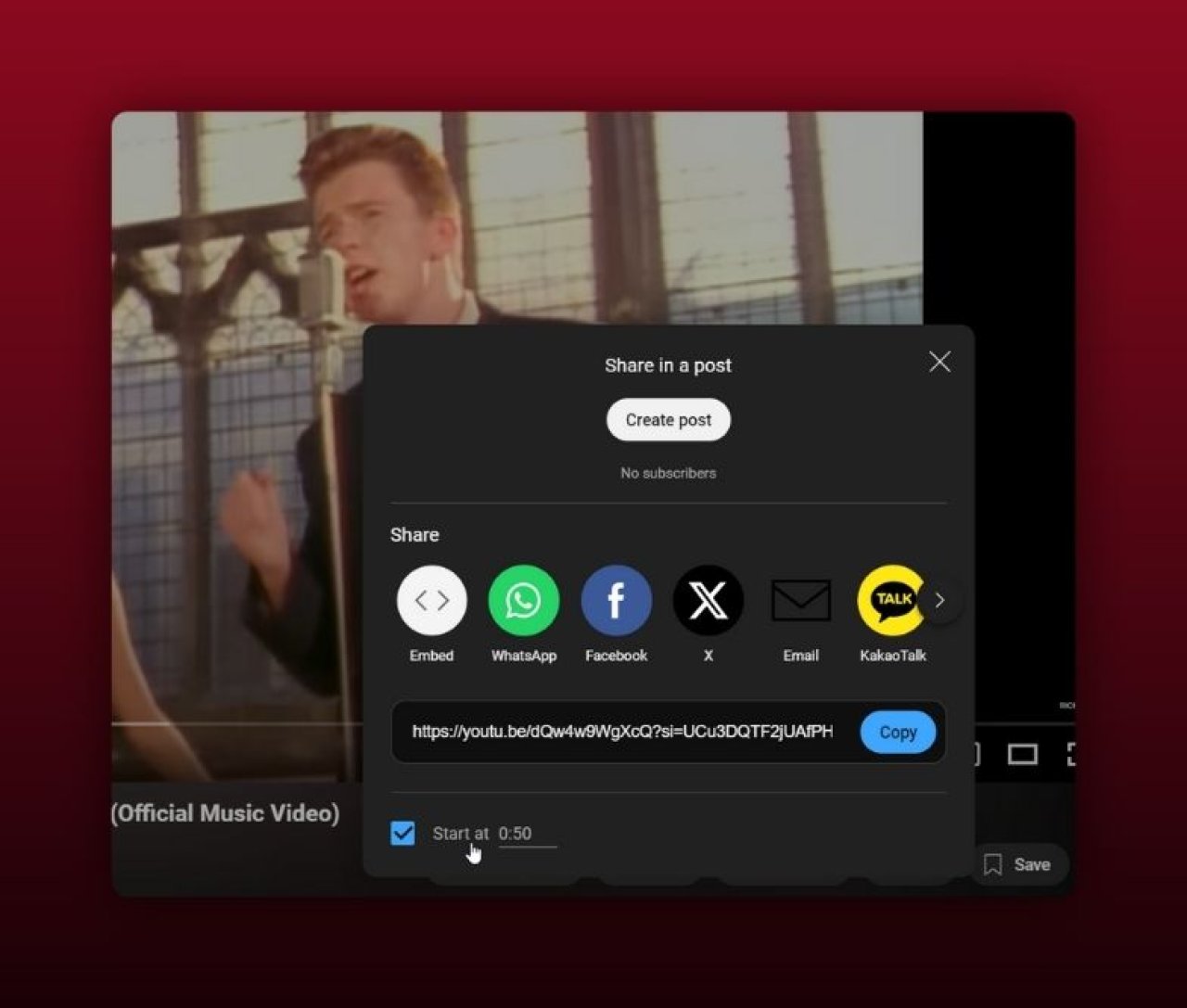
Αν και αυτό το κουμπί είναι βολικό, μπορείτε επίσης να κάνετε το ίδιο με μη αυτόματο τρόπο πληκτρολογώντας λίγους χαρακτήρες στο τέλος οποιουδήποτε συνδέσμου YouTube...
Προσδιορισμός της ώρας έναρξης : αναπαραγωγή του βίντεο και παύση στην επιθυμητή ώρα έναρξης. Σημειώστε την ακριβή ώρα που εμφανίζεται στο πρόγραμμα αναπαραγωγής βίντεο.
Προσθέστε &t=XX στο τέλος της διεύθυνσης URL του βίντεο, όπου XX είναι το ποσό των δευτερολέπτων από τα οποία θέλετε να ξεκινήσει το βίντεο. Παράδειγμα: https://youtu.be/dQw4w9WgXcQ&t=43s
Επεξεργαστείτε τη διεύθυνση URL για την Ώρα λήξης (προαιρετικό) : Προσθέστε &end=XXs για να ορίσετε την ώρα λήξης σε δευτερόλεπτα. Παράδειγμα: https://youtu.be/dQw4w9WgXcQ&t=43s&end=90s (ΣΗΜΕΙΩΣΗ! Τη στιγμή που γράφτηκε αυτό, η ρύθμιση της ώρας λήξης δεν λειτούργησε, αν και αν λειτουργούσε, αυτός θα ήταν ο τρόπος για να γίνει)
Κοινή χρήση της Επεξεργασμένης διεύθυνσης URL : Χρησιμοποιήστε την τροποποιημένη διεύθυνση URL για να μοιραστείτε το βίντεό σας. Η ανάρτησή του στα μέσα κοινωνικής δικτύωσης ή μέσω email θα κάνει το βίντεο να ξεκινήσει και να τελειώσει στις καθορισμένες ώρες.
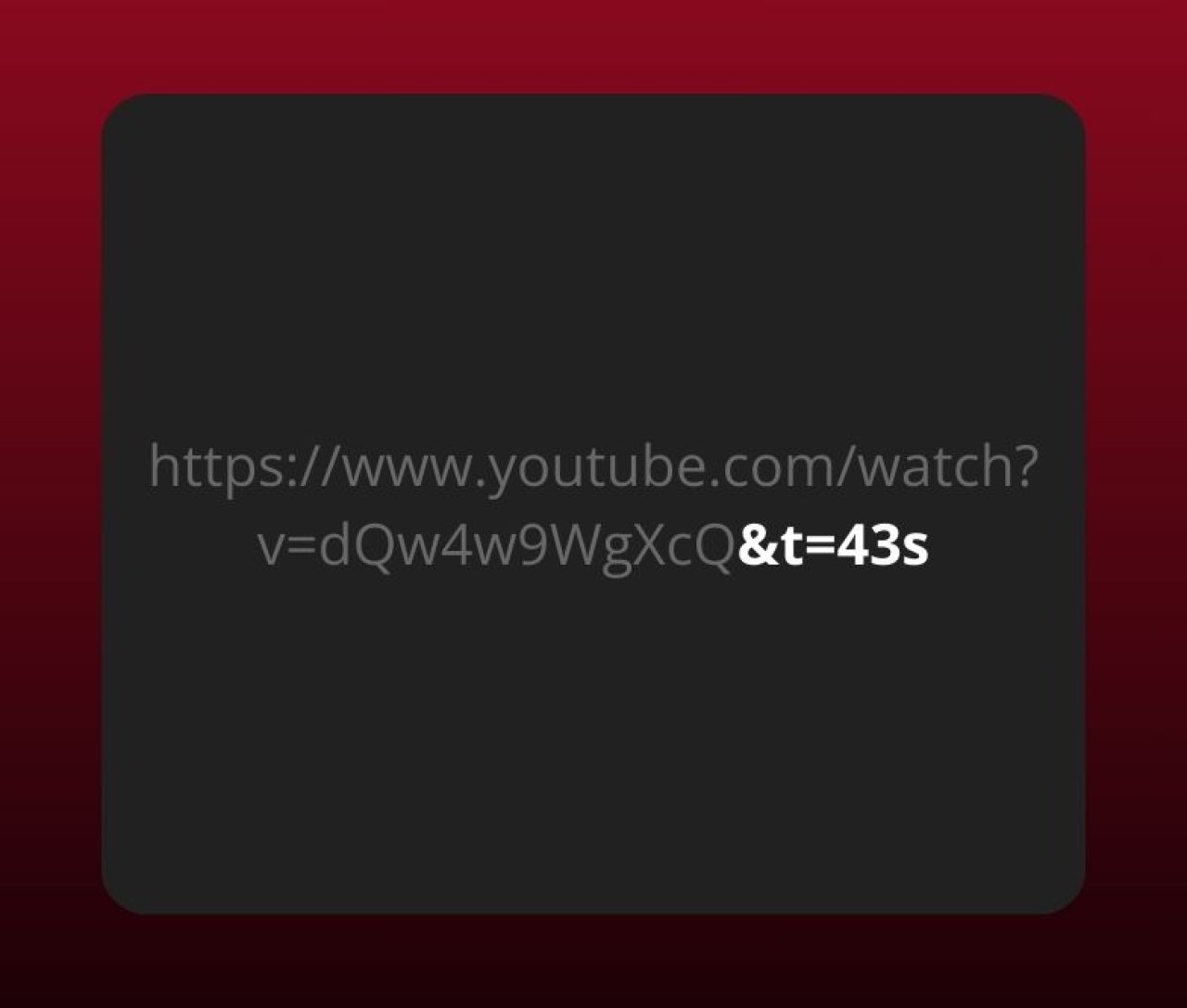
Ακολουθώντας αυτά τα βήματα, μπορεί να επισημανθεί οποιοδήποτε συγκεκριμένο τμήμα ενός βίντεο YouTube, παρέχοντας ακριβή έλεγχο του περιεχομένου που προβάλλεται.
Κοινή χρήση από φορητές συσκευές
Χρήση της εφαρμογής YouTube
Ανοίξτε την εφαρμογή YouTube στην κινητή συσκευή σας. Μεταβείτε στο βίντεο που θέλετε να μοιραστείτε και πατήστε πάνω του για να ξεκινήσει η αναπαραγωγή. Διακόψτε το βίντεο στην επιθυμητή ώρα έναρξης πατώντας την οθόνη. Πατήστε το κουμπί "Κοινή χρήση", που συνήθως βρίσκεται κάτω από το βίντεο. Θα εμφανιστεί ένα μενού. επιλέξτε "Αντιγραφή συνδέσμου".
Για κοινή χρήση με μια συγκεκριμένη ώρα έναρξης, προσθέστε τη χρονική σήμανση στο αντιγραμμένο URL προσθέτοντας "&t=" ακολουθούμενο από τον αριθμό των δευτερολέπτων που αντιπροσωπεύουν την ώρα έναρξης. Για παράδειγμα, εάν θέλετε το βίντεο να ξεκινά από 1 λεπτό και 30 δευτερόλεπτα, προσθέστε το "&t=90s" στη διεύθυνση URL. Μοιραστείτε αυτόν τον τροποποιημένο σύνδεσμο μέσω της προτιμώμενης πλατφόρμας σας.
Χρήση προγράμματος περιήγησης Ιστού για κινητά
Ανοίξτε το πρόγραμμα περιήγησης ιστού για κινητά και μεταβείτε στο YouTube. Αναζητήστε και επιλέξτε το βίντεο που θέλετε να μοιραστείτε. Παίξτε το βίντεο και σταματήστε το στην επιθυμητή ώρα έναρξης. Πατήστε τη διεύθυνση URL στη γραμμή διευθύνσεων για να την επεξεργαστείτε.
Προσθέστε μη αυτόματα το "&t=" ακολουθούμενο από τον αριθμό των δευτερολέπτων που υποδεικνύουν την ώρα έναρξης στη διεύθυνση URL του βίντεο. Για παράδειγμα, για να ξεκινήσετε στα 2 λεπτά, προσθέστε "&t=120s." Αντιγράψτε αυτό το νέο URL και μοιραστείτε το όπου θέλετε.
Αν και αυτές οι μέθοδοι δεν προσφέρουν επιλογή για τον απευθείας καθορισμό της ώρας λήξης, επιτρέπουν την κοινή χρήση βίντεο YouTube από μια συγκεκριμένη ώρα έναρξης σε κινητές συσκευές. Αυτό επιτρέπει την ακριβή κοινή χρήση περιεχομένου όταν είναι απαραίτητο.
Συμβουλές για ακριβή ρύθμιση χρόνου
Η διασφάλιση ακριβών ωρών έναρξης και λήξης βελτιώνει την εμπειρία προβολής κατά την κοινή χρήση συγκεκριμένων τμημάτων βίντεο YouTube. Χρησιμοποιήστε τις ακόλουθες μεθόδους για ακριβείς ρυθμίσεις.
Χρήση συντομεύσεων πληκτρολογίου για ακρίβεια
Οι συντομεύσεις πληκτρολογίου απλοποιούν τον καθορισμό ακριβών ωρών σε επιτραπέζιους υπολογιστές. Πατήστε k για παύση του βίντεο. Χρησιμοποιήστε τα πλήκτρα βέλους για να προσαρμόσετε το βίντεο κατά 5 δευτερόλεπτα: αριστερό βέλος για επαναφορά και δεξί βέλος για γρήγορη προώθηση. Κρατήστε πατημένο το Shift και χρησιμοποιήστε τα πλήκτρα βέλους για μετακίνηση ανά διαστήματα 10 δευτερολέπτων. Μια φορά στη σωστή ώρα, πατήστε το πλήκτρο c για να αντιγράψετε τη διεύθυνση URL με τη χρονική σήμανση για να διασφαλίσετε την ακρίβεια.
Διπλός έλεγχος των χρονικών σημάνσεων πριν από την κοινή χρήση
Επαληθεύστε τις χρονικές σημάνσεις κάνοντας προεπισκόπηση του συνδέσμου βίντεο. Επικολλήστε την τροποποιημένη διεύθυνση URL στο πρόγραμμα περιήγησης και ελέγξτε εάν το βίντεο ξεκινά και τελειώνει στις προβλεπόμενες ώρες. Αν και αυτό το βήμα μπορεί να φαίνεται περιττό, επιβεβαιώνει την ακρίβεια της κοινόχρηστης χρονικής σήμανσης. Αυτή η μικρή προσπάθεια βοηθά στην αποφυγή πιθανών διαταραχών προβολής.
Αυτές οι πρακτικές διασφαλίζουν ότι το κοινόχρηστο περιεχόμενο YouTube αρχίζει και τελειώνει ακριβώς όπως προβλέπεται, ενισχύοντας την αφοσίωση των θεατών και διασφαλίζοντας μια απρόσκοπτη εμπειρία προβολής χωρίς επιπλέον εργαλεία όπως ένα πρόγραμμα λήψης YouTube.
Κοινά ζητήματα και αντιμετώπιση προβλημάτων
Κατά την κοινή χρήση βίντεο YouTube με συγκεκριμένες ώρες έναρξης ή λήξης, οι χρήστες ενδέχεται να αντιμετωπίσουν διάφορα προβλήματα. Αυτή η ενότητα αντιμετωπίζει κοινά προβλήματα και παρέχει λύσεις για την ομαλή ανταλλαγή εμπειριών.
Ζητήματα με τις χρονικές σημάνσεις που δεν λειτουργούν
Οι χρονικές σημάνσεις μερικές φορές φαίνεται να αποτυγχάνουν λόγω λανθασμένης μορφοποίησης ή περιορισμών για συγκεκριμένη πλατφόρμα. Η διασφάλιση της σωστής μορφοποίησης των χρονικών σφραγίδων, όπως "t=1m30s" για έναρξη από 1 λεπτό και 30 δευτερόλεπτα, συνήθως επιλύει τα περισσότερα προβλήματα. Εάν οι χρονικές σημάνσεις εξακολουθούν να μην λειτουργούν, δοκιμάστε τα ακόλουθα βήματα:
Ελέγξτε τη μορφή διεύθυνσης URL : Βεβαιωθείτε ότι η διεύθυνση URL μοιάζει με αυτό: https://www.youtube.com/watch?v=VIDEOID&t=1m30s.
Επαλήθευση ενσωματώσεων βίντεο : Τα ενσωματωμένα προγράμματα αναπαραγωγής ενδέχεται να αγνοήσουν τις χρονικές σημάνσεις. Χρησιμοποιήστε τον πλήρη σύνδεσμο YouTube.
Ελέγξτε τις επεκτάσεις προγράμματος περιήγησης : Ορισμένες επεκτάσεις παρεμβαίνουν στη λειτουργικότητα του YouTube. Απενεργοποιήστε τις επεκτάσεις και δοκιμάστε ξανά.
Κοινή χρήση προβλημάτων σε διαφορετικές πλατφόρμες
Διαφορετικές πλατφόρμες χειρίζονται τους συνδέσμους YouTube με μοναδικό τρόπο. Ορισμένες πλατφόρμες αφαιρούν τις χρονικές σημάνσεις από τους συνδέσμους ή αποτυγχάνουν να τις αποδώσουν σωστά. Για να το αντιμετωπίσετε, εξετάστε τις ακόλουθες λύσεις:
Συμβατότητα πλατφόρμας : Μοιραστείτε απευθείας συνδέσμους YouTube σε πλατφόρμες όπως το Facebook, το Twitter και τα φόρουμ, τα οποία υποστηρίζουν εγγενώς τις χρονικές σημάνσεις.
Χρήση αποσπασμάτων : Δημοσιεύστε περιγραφικό κείμενο που αναφέρει τους χρόνους έναρξης και λήξης εάν αποτύχουν οι χρονικές σημάνσεις.
Δοκιμή συνδέσμων : Πάντα να κάνετε προεπισκόπηση των κοινόχρηστων συνδέσμων σε πλατφόρμες προορισμού για να επιβεβαιώσετε ότι οι χρονικές σημάνσεις λειτουργούν σωστά.
Ακολουθώντας αυτές τις στρατηγικές, οι χρήστες μπορούν να μοιράζονται συγκεκριμένα μέρη των βίντεο του YouTube πιο αποτελεσματικά παρά τους περιορισμούς της πλατφόρμας.
Εναλλακτικές μέθοδοι για κοινή χρήση συγκεκριμένων τμημάτων βίντεο
Ακολουθούν εναλλακτικές μέθοδοι για την κοινή χρήση συγκεκριμένων τμημάτων βίντεο πέρα από τη χρήση της δυνατότητας χρονικής σήμανσης του YouTube.
Δημιουργία κλιπ στο YouTube
Τα YouTube Clips επιτρέπουν την κοινή χρήση συγκεκριμένων τμημάτων από μεγαλύτερα βίντεο χωρίς να απαιτούνται εξωτερικά εργαλεία. Αυτή η λειτουργία είναι ιδανική για μικρότερα κλιπ, που εκτείνονται σε 5-60 δευτερόλεπτα.
Πρόσβαση στο βίντεο : Ανοίξτε το βίντεο YouTube από το οποίο θέλετε να δημιουργήσετε ένα κλιπ.
Επιλέξτε «Κλιπ» : Κάντε κλικ στο κουμπί «Κλιπ» που βρίσκεται κάτω από το πρόγραμμα αναπαραγωγής βίντεο.
Ορισμός σημείων έναρξης και λήξης : Σύρετε τα ρυθμιστικά για να επιλέξετε το τμήμα που θέλετε. Βεβαιωθείτε ότι αυτό το τμήμα εμπίπτει στο όριο των 60 δευτερολέπτων του YouTube Clips.
Δημιουργία τίτλου : Προσθέστε έναν σχετικό τίτλο στο κλιπ σας για ευκολότερη αναγνώριση.
Κοινή χρήση του κλιπ : Κάντε κλικ στην «Κοινή χρήση κλιπ» για να δημιουργήσετε έναν σύνδεσμο με δυνατότητα κοινής χρήσης που οδηγεί απευθείας στο συγκεκριμένο τμήμα.
Αυτή η μέθοδος είναι απλή και αποτελεσματική για την προσέλκυση κοινού με σύντομα αλλά εντυπωσιακά μέρη βίντεο.
Χρήση εργαλείων τρίτων
Τα εργαλεία τρίτων παρέχουν ευελιξία για την κοινή χρήση συγκεκριμένων τμημάτων βίντεο, ιδιαίτερα όταν οι ενσωματωμένες λειτουργίες του YouTube είναι ανεπαρκείς.
TubeChop : Αυτό το διαδικτυακό εργαλείο επιτρέπει τη δημιουργία προσαρμοσμένων τμημάτων βίντεο από βίντεο YouTube.
Εισαγωγή διεύθυνσης URL βίντεο : Επικολλήστε τη διεύθυνση URL του βίντεο στη γραμμή αναζήτησης του TubeChop.
Επιλογή τμήματος : Χρησιμοποιήστε τα ρυθμιστικά της διεπαφής για να ορίσετε τα σημεία έναρξης και λήξης για το κλιπ σας.
Chop and Share : Δημιουργήστε μια νέα διεύθυνση URL για το κομμένο βίντεο, έτοιμο για κοινή χρήση.
Downsub : Ένα άλλο εργαλείο που χρησιμοποιείται κυρίως για τη λήψη υπότιτλων, αλλά προσφέρει επίσης λήψη συγκεκριμένων τμημάτων.
Εισαγωγή URL : Υποβάλετε τη διεύθυνση URL του βίντεο YouTube στο Downsub.
Λήψη υποτίτλων : Ενώ χρησιμοποιείται κυρίως για υπότιτλους, το Downsub μπορεί μερικές φορές να διευκολύνει μερικές λήψεις, εάν απαιτούνται υπότιτλοι.
Kapwing : Αυτό το εργαλείο επεξεργασίας υποστηρίζει περικοπή βίντεο και προσθήκη προσαρμοσμένων σημείων έναρξης και λήξης.
Μεταφόρτωση ή επικόλληση διεύθυνσης URL : Προσθέστε το επιθυμητό βίντεο YouTube στο Kapwing.
Περικοπή βίντεο : Χρησιμοποιήστε τις επιλογές περικοπής για να καθορίσετε τους χρόνους έναρξης και λήξης.
Εξαγωγή τμήματος : Εξαγωγή του αποκομμένου τμήματος και δημιουργία του συνδέσμου με δυνατότητα κοινής χρήσης.
Χρησιμοποιώντας αυτά τα εργαλεία, οι δημιουργοί μπορούν να διαχειρίζονται και να μοιράζονται αποτελεσματικά συγκεκριμένα τμήματα, ακόμη και όταν οι εγγενείς λειτουργίες ή οι σύνδεσμοι χρονικής σήμανσης του YouTube αντιμετωπίζουν περιορισμούς.
Σύναψη
Η γνώση της τέχνης της κοινής χρήσης συγκεκριμένων τμημάτων των βίντεο του YouTube μπορεί να ενισχύσει σημαντικά την ικανότητά μας να προσελκύουμε το κοινό μας. Αξιοποιώντας την ενσωματωμένη λειτουργία χρονοσφραγίδας του YouTube μαζί με εναλλακτικές μεθόδους, όπως η δημιουργία κλιπ και η χρήση εργαλείων τρίτων όπως το TubeChop Downsub και το Kapwing, μπορούμε να ξεπεράσουμε τους περιορισμούς και να βελτιώσουμε τη στρατηγική κοινής χρήσης περιεχομένου. Αυτές οι τεχνικές όχι μόνο βελτιστοποιούν τη διαδικασία, αλλά διασφαλίζουν επίσης ότι παρέχουμε αποτελεσματικά τα τμήματα με τη μεγαλύτερη επιρροή στους θεατές μας. Ας εκμεταλλευτούμε αυτά τα εργαλεία για να κάνουμε την εμπειρία κοινής χρήσης βίντεο απρόσκοπτη και αποτελεσματική.
Συχνές Ερωτήσεις
Πώς μπορώ να μοιραστώ ένα συγκεκριμένο μέρος ενός βίντεο YouTube χρησιμοποιώντας χρονικές σημάνσεις;
Για να μοιραστείτε ένα συγκεκριμένο μέρος ενός βίντεο YouTube, κάντε αναπαραγωγή του βίντεο και κάντε παύση στο επιθυμητό σημείο εκκίνησης. Κάντε δεξί κλικ στο βίντεο, επιλέξτε "Αντιγραφή διεύθυνσης URL βίντεο την τρέχουσα ώρα" και μοιραστείτε τον σύνδεσμο. Το βίντεο θα ξεκινήσει να παίζει από την καθορισμένη χρονική σήμανση όταν κάποιος ανοίξει τον σύνδεσμο.
Τι είναι τα YouTube Clips και πώς λειτουργούν;
Τα Κλιπ YouTube επιτρέπουν στους χρήστες να δημιουργούν μικρότερα τμήματα από βίντεο. Μπορείτε να επιλέξετε ένα τμήμα που κυμαίνεται από 5 έως 60 δευτερόλεπτα. Κάντε κλικ στο κουμπί "Κλιπ" κάτω από το βίντεο, ορίστε τα σημεία έναρξης και λήξης και μοιραστείτε τον σύνδεσμο του κλιπ.
Τι είναι το TubeChop και πώς βοηθά στην κοινή χρήση τμημάτων βίντεο;
Το TubeChop είναι ένα εργαλείο τρίτου μέρους που σας επιτρέπει να επιλέξετε και να μοιραστείτε συγκεκριμένα μέρη ενός βίντεο YouTube. Επικολλήστε τη διεύθυνση URL του βίντεο στο TubeChop, επιλέξτε τις ώρες έναρξης και λήξης για το τμήμα που θέλετε να μοιραστείτε και δημιουργήστε έναν σύνδεσμο με δυνατότητα κοινής χρήσης στο συγκεκριμένο τμήμα.
Πώς μπορεί να χρησιμοποιηθεί το Downsub για κοινή χρήση τμημάτων βίντεο;
Το Downsub κατεβάζει κυρίως υπότιτλους, αλλά μπορεί επίσης να βοηθήσει παρέχοντας ακριβείς χρονικές σημάνσεις. Χρησιμοποιήστε τους υπότιτλους για να προσδιορίσετε τα σωστά χρονικά πλαίσια. Αντιγράψτε αυτές τις χρονικές σημάνσεις για να δημιουργήσετε ακριβείς συνδέσμους βίντεο με δυνατότητα κοινής χρήσης χρησιμοποιώντας την ενσωματωμένη λειτουργία του YouTube ή άλλα εργαλεία.
Τι είναι το Kapwing και πώς βελτιώνει την κοινή χρήση τμημάτων βίντεο;
Το Kapwing είναι ένα διαδικτυακό εργαλείο επεξεργασίας βίντεο που σας επιτρέπει να περικόπτετε, να κόβετε και να επεξεργάζεστε βίντεο YouTube. Ανεβάστε το βίντεό σας στο Kapwing, χρησιμοποιήστε τα εργαλεία επεξεργασίας για να επιλέξετε το συγκεκριμένο τμήμα σας και, στη συνέχεια, εξαγάγετε και μοιραστείτε απευθείας το επεξεργασμένο τμήμα.
Γιατί μπορώ να χρησιμοποιήσω εργαλεία τρίτων αντί για τις ενσωματωμένες λειτουργίες του YouTube;
Εργαλεία τρίτων όπως το TubeChop, το Downsub και το Kapwing προσφέρουν πρόσθετη ευελιξία και επιλογές επεξεργασίας που ενδέχεται να λείπουν από τις ενσωματωμένες λειτουργίες του YouTube. Αυτά τα εργαλεία μπορούν να ξεπεράσουν τους περιορισμούς της πλατφόρμας και να παρέχουν περισσότερο έλεγχο στην ακριβή κοινή χρήση τμημάτων βίντεο για βελτιωμένη αφοσίωση των θεατών.
